Comodo Time Machine създава системни снимки и изображения

Когато пакет от безплатен софтуер може да се похвали с функции, различни от това, което може да направи инструментът Windows 7 System Image, обикновено съм съмнителен. В случай на Безплатно продукт Комодо машина на времето, те доставят. Въпреки че не ви позволява точно да прекосите пространствено-времевия континуум, това може да създаде системни снимки ефективно и да ви предпази от нежелани промени в системата.
Comodo Time Machine е наличен в почти всяка модерна версия на Windows и работи невероятно леко, като използва както малко памет, така и дисково пространство * и е безплатен, както беше споменато по-рано.
* Това се отнася до самата програма, а не към системните снимки, които са необходими, които могат да бъдат доста големи и да вземат приличен размер на приоритета на процесора, за да създадете.
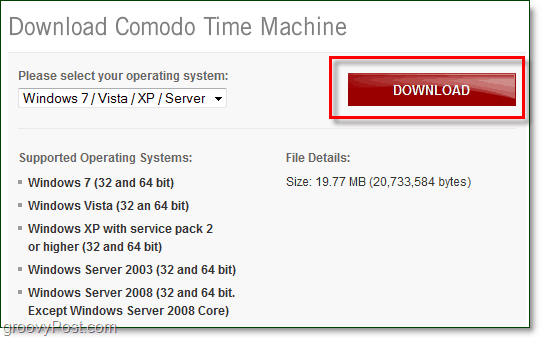
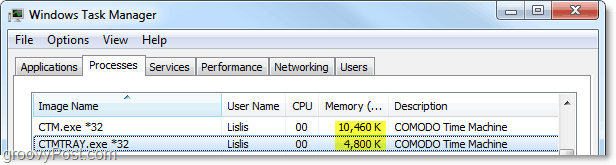
Настройката на Time Machine е доста проста, просто Кликнете Следващия няколко пъти. Когато стигнете до Забранен избор на дял, това е мястото, където вие Изберете кои дялове на вашия компютър, където искатеза да създадете моментни снимки. В началото беше малко объркващо за мен, тъй като погрешно го препратих към защита, което означава незаписана, каквато виждате със защитени файлове на операционната система.
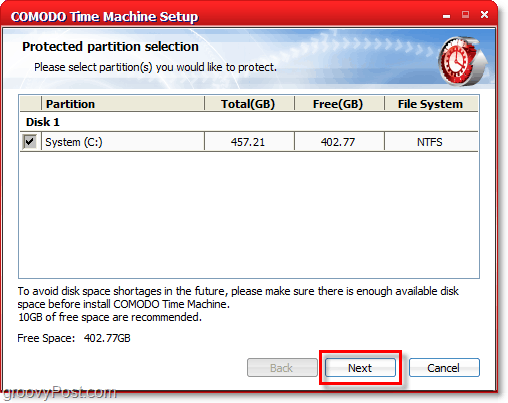
След като инсталацията приключи, ще трябва да рестартирате компютъра.
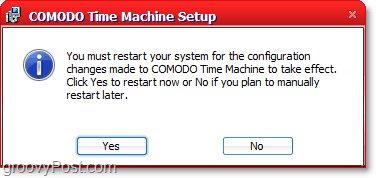
Когато системата ви се върне от рестарта, Комодо машина на времето ще работи във фонов режим и можете да получите достъп до него от системната област или от менюто "Старт".
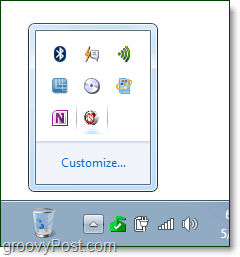
Стартиращият прозорец за бърза работа предлага някои прости задачи (възстановяване или създаване на моментна снимка), които са почти всичко, за което ще използвате програмата, но те също са достъпни в менюто Advanced.
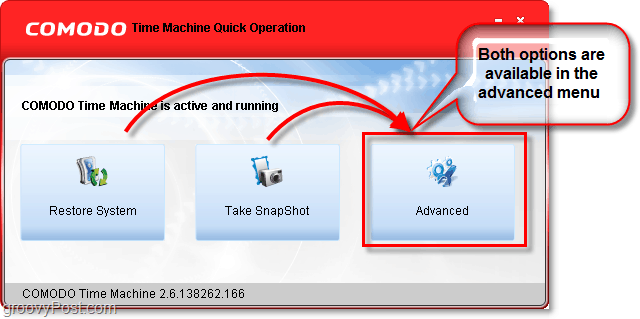
Това, което харесвам при Time Machine, е това поддържа го просто и чисто, Когато ти Направете снимка, има само три кутии, а две от тях са изцяло по избор. Ако се чудите какво Ключалка бутонът е, за да видите защо той е полезен по-късно, но засега е само да си помогнете да предотвратите случайно изтриване на моментна снимка.
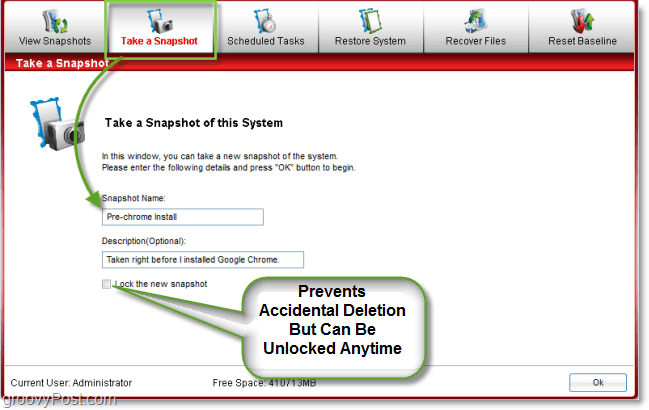
Най- Преглед на снимки раздел ми напомня много на Hyper-V Manager вWindows Server 2008. Освен, че в този случай не играете с виртуални машини, това е истинската сделка. Тук можете да прескачате напред и назад между моментни снимки и Time Machine ще рестартира компютъра ви точно по начина, по който е бил, когато сте направили въпросната снимка. Друга интересна забележка е, че снимките са инкрементни по времевата линия, което означава, че Time Machine разглежда предишните снимки и ще резервира само файлове, променени след предишния момент. Този метод за създаване на снимки е много ефективен и свежда до минимум пространството, използвано за моментни снимки на вашия HDD.
Когато ти възстановяване на моментна снимка, по подразбиране е зададено автоматично да създаде точка за възстановяване на системата, така че да можете да отмените връщането и да се върнете към настоящето без загуба на данни. Не се страхувайте от начинаещи пътници във времето!
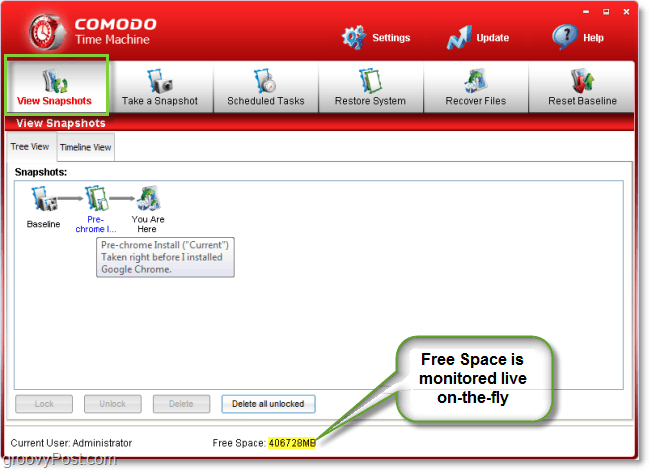
Изтриването на моментна снимка може да причини дефрагментация на системата, така че имайте предвид това, когато ги създавате. Освен ако дефрагментирането на компютъра ви е любимо минало време.
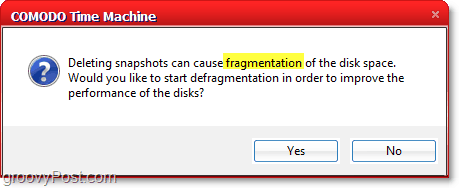
Нещо, което Windows-7 инструментът за системни изображения не прави, ви позволява възстановяване на отделни файлове, Кажете, че имате един файл или папка от aпредишна снимка, но не искате да се налага да връщате обратно целия си компютър. Time Machine ви позволява да изтеглите само отделните файлове, които искате от по-ранни снимки и да ги запишете на вашия компютър, без да рестартирате или някой от този забавен бизнес. Още по-добре е, че използва подобно на Windows търсене, за да намери файловете и папките, отнасящи се до всяка заявка, която въвеждате.
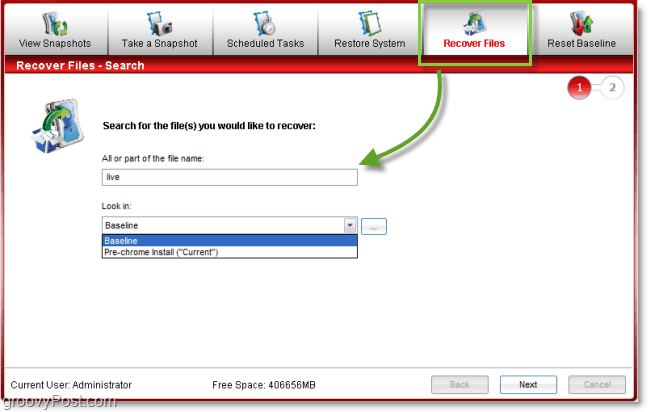
Резултатите от възстановяване на файлове раздел може да се копира веднага само Кликването Копирай в и избор на дестинация. Отново те го поддържат просто и това е много грижливо.
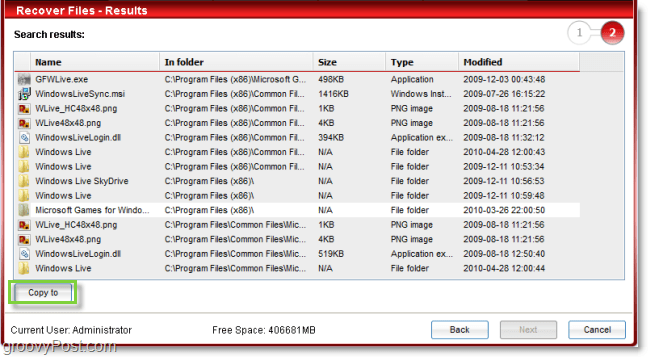
Ако често правите тестове или промени иизискват чести редовни архиви, можете да ги планирате. Можете също така да планирате възстановяванията на системата, които могат да ви бъдат полезни, особено ако любимият ви пробен софтуер е на изтичане и искате да се върнете обратно, когато е бил инсталиран за първи път.
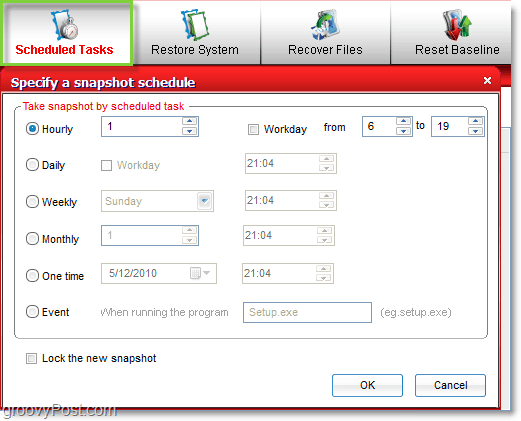
Друга уникална функция на Time Machine е способността да изключете отделни файлове и папки от възстановяване. Точно както как можете да възстановите отделни файлове, ако искате да направите текущ набор от файлове „Time Travel Proof“, просто ги добавете в списъка за синхронизиране. Ще глобите този процес Настройки> Настройки на програмата> Синхронизирайте тези файлове или папки при възстановяване на системата към други моментни снимки.
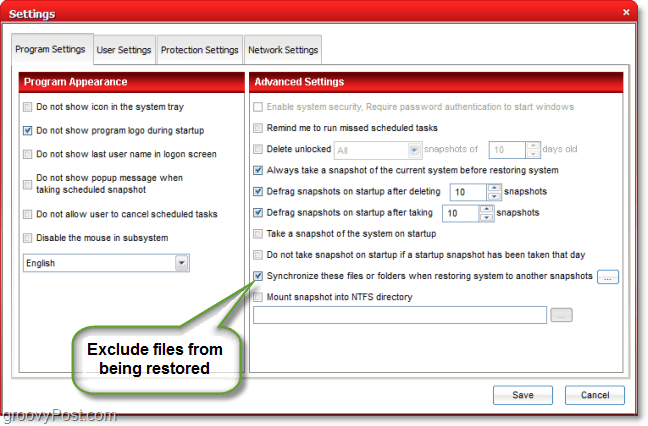
Като цяло това е едно от най-невероятните безплатнипрограми, които прегледах до момента. Компанията за разработчици Comodo е реномиран източник на софтуер и се доверява на cnet и други сайтове за преглед на онлайн софтуер. Ако искате да го въртите за себе си, просто прекарайте копие от връзката по-долу.
Изтеглете Comodo Time Machine Data Recovery Tool
Опитвали ли сте Time Machine или друг продукт със системно изображение? Ще се радваме да чуем вашите отзиви в секцията за коментари по-долу!










Оставете коментар